最近一些用户反馈自己的xp系统纯净版电脑连接win7的共享打印机时,始终连接不上,显示“提供的凭证不足”,这则情况怎么办?下面就随脚本之家小编看看该问题的解决方法。
解决方法:
1、首先保证win7开启了打印机共享。win7共享比较简单,“在网络与共享中心”开启共享设置就可以了。我们重点是XP系统怎么连接共享。
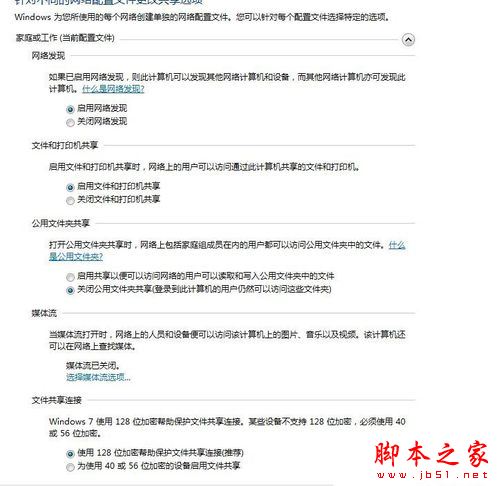
2、共享,设置好后(前提在WIN7电脑上要启用GUEST账户),在XP系统电脑上访问win7打印机,连接打印机时提示“提供的凭证不足,无法访问这台打印机,你想指定新的凭证吗?”。这时候不要直接连接。
3、我们记住共享打印机那台电脑的计算机名,或者IP地址。注:最好是计算机名,因为IP地址如果是动态的,下次重新启动电脑又出现无法连接。
4、在XP系统电脑上,打开“打印机和传真”-->添加打印机-->本地打印机(取消自动检测)-->使用以下端口(默认就行)-->安装打印机驱动(XP系统下的驱动)--->完成。
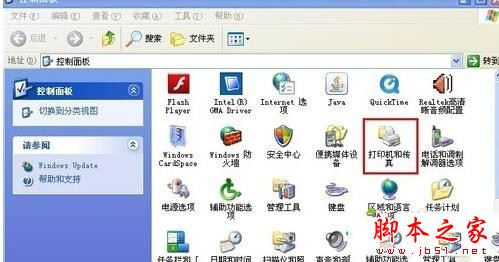
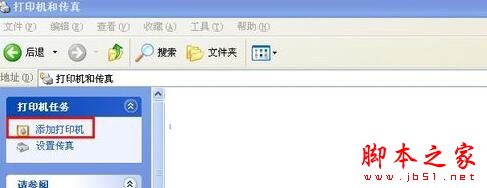

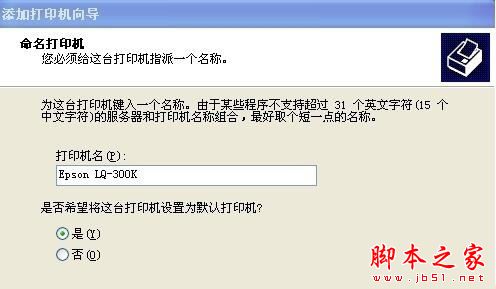
5、打开新添加的打印机属性-->端口-->创建新端口-->选中Local Port-->新端口。新端口名为:共享打印机名(\\计算机名\共享打印机名)。然后,将打印机的端口配置为刚才新建的端口。这样XP就能连上WIN7共享的打印机了。
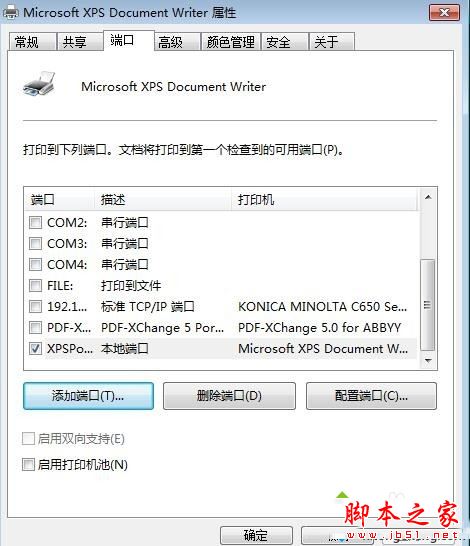
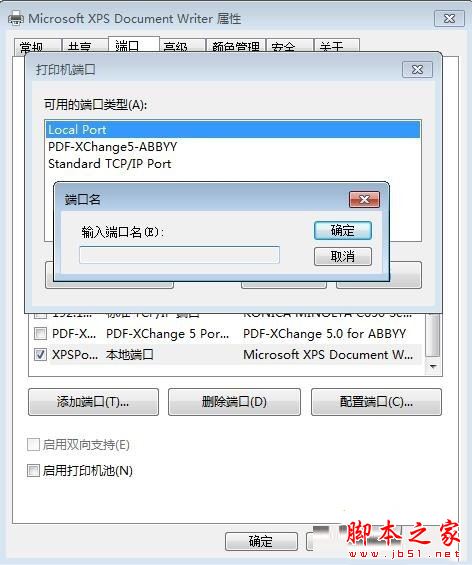
拓展阅读:
win7系统怎么使用用打印机扫描仪功能?win7系统扫描仪功能的使用方法图文教程
win7系统网络打印机连接正常但无法打印出文件的原因及解决方法
以上就是xp系统连接win7打印机显示“提供的凭证不足”的解决方法就介绍到这里了,若是你在使用winxp系统过程中也遇到了类似情况,那么赶紧试试小编的方法。
 咨 询 客 服
咨 询 客 服